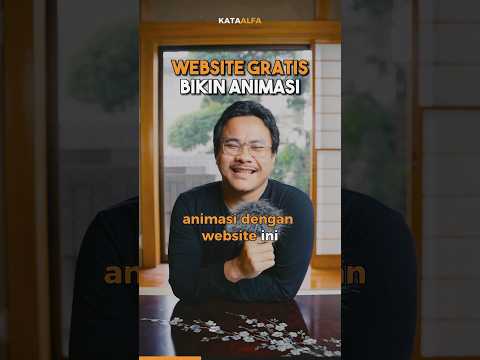Anda dapat memulai akun Twitter Anda dengan bersih tanpa kehilangan pengikut Anda. Alat berbasis web seperti TwitWipe, Cardigan, TweetDelete, dan Hapus Semua Tweet dapat secara permanen menghapus 3.200 tweet terakhir di akun Twitter Anda tanpa biaya sama sekali. Setelah tweet dihapus, Anda dapat mencabut akses layanan ke akun Twitter Anda untuk tujuan keamanan.
Langkah
Metode 1 dari 4: Menggunakan TwitWipe

Langkah 1. Arahkan ke
TwitWipe adalah layanan gratis yang menghapus semua tweet Anda dalam satu gerakan.
TwitWipe hanya dapat mengelola 3.200 tweet terakhir Anda. Jika Anda memiliki lebih banyak tweet dari itu, Anda harus menghapus tweet yang tersisa secara manual

Langkah 2. Klik Mulai

Langkah 3. Memecahkan teka-teki Memecahkan Media
Sebelum Anda dapat menggunakan layanan ini, Anda harus memecahkan teka-teki keamanan di sudut kanan bawah halaman.
- Ikuti instruksi pada teka-teki untuk menerima kode.
- Ketik kode ke dalam kotak teks yang disediakan.
- Klik Lanjutkan.

Langkah 4. Klik Otorisasi aplikasi
Jika Anda belum masuk ke Twitter, Anda dapat masuk di layar ini.

Langkah 5. Tekan Ya untuk konfirmasi
Ingat, ini permanen! Tombol merah ini berada di sisi kiri halaman, tepat di bawah pegangan Twitter Anda.
- Ini bisa memakan waktu beberapa menit, jam, atau hari tergantung pada jumlah tweet Anda. Bilah hijau menampilkan kemajuan alat.
- Ketika TwitWipe selesai menghapus tweet Anda, Anda akan melihat pesan yang mengatakan "Sepertinya Anda sudah selesai!"

Langkah 6. Klik Keluar
Ini akan membuat akun Twitter Anda keluar dari TwitWipe.

Langkah 7. Navigasikan ke
Anda akan melihat daftar aplikasi yang memiliki akses ke akun Anda.

Langkah 8. Klik Cabut Akses di sebelah TwitWipe
Ini akan menonaktifkan koneksi antara TwitWipe dan Twitter.
Metode 2 dari 4: Menggunakan TweetDelete

Langkah 1. Arahkan ke
TweetDelete adalah layanan gratis yang dapat menghapus semua tweet di akun Twitter Anda.
Karena keterbatasan Twitter, TweetDelete hanya dapat menghapus 3.200 tweet terakhir Anda

Langkah 2. Centang kotak untuk menyetujui persyaratan
Jika Anda ingin membaca persyaratan sebelum menyetujui, klik Hapus Persyaratan Tweet.

Langkah 3. Klik Masuk dengan Twitter
Jika Anda belum masuk ke Twitter, Anda akan diminta untuk masuk sekarang

Langkah 4. Klik Otorisasi aplikasi

Langkah 5. Pilih rentang waktu dari menu dropdown
Di sini Anda dapat memilih tweet mana yang akan dihapus berdasarkan usia mereka. Anda dapat memilih dari opsi mulai dari satu minggu hingga satu tahun penuh.

Langkah 6. Centang kotak di sebelah "Hapus semua tweet saya yang ada"

Langkah 7. Hapus centang dari “Posting ke umpan saya”
Jika tidak, TweetDelete akan mengirim tweet atas nama Anda, mengumumkan bahwa Anda telah menggunakan layanan tersebut.
Jika Anda tidak ingin mengikuti TweetDelete di Twitter, hapus centang dari "Ikuti @Tweet_Delete untuk pembaruan di masa mendatang"

Langkah 8. Klik Aktifkan TweetDelete
TweetDelete sekarang akan menghapus semua tweet dalam rentang waktu yang dipilih.

Langkah 9. Navigasikan ke
Anda akan melihat daftar aplikasi yang saat ini memiliki akses ke akun Twitter Anda.

Langkah 10. Klik Cabut Akses di sebelah TweetDelete
Ini akan menonaktifkan koneksi antara TweetDelete dan Twitter.
Metode 3 dari 4: Menggunakan Cardigan

Langkah 1. Buka
Cardigan adalah layanan open-source gratis dan andal yang akan menghapus setiap tweet di akun Twitter Anda.
Cardigan, seperti semua aplikasi penghapusan Twitter, hanya dapat mengelola 3.200 tweet terakhir Anda. Namun, Cardigan dapat memberikan akses ke tweet yang tersisa

Langkah 2. Klik Telusuri Tweet

Langkah 3. Klik Otorisasi aplikasi
Jika Anda belum masuk ke Twitter, Anda akan diminta untuk masuk.
Setelah Anda mengklik tombol atau masuk, Cardigan akan mulai mengambil tweet Anda. Ini bisa memakan waktu beberapa menit tergantung pada jumlah tweet Anda

Langkah 4. Klik Hapus Semua
Tombol ini berada di bagian atas halaman. Ingat, menghapus tweet Anda bersifat permanen.

Langkah 5. Klik Hapus untuk mengonfirmasi
Meskipun Cardigan sekarang akan mengarahkan browser Anda ke beranda, tweet Anda sedang dihapus di latar belakang. Ini bisa memakan waktu mulai dari beberapa menit hingga berjam-jam tergantung pada jumlah tweet.

Langkah 6. Navigasikan ke
Setelah tweet Anda selesai dihapus, ada baiknya Anda mencabut akses Cardigan ke akun Twitter Anda. Anda akan melihat Cardigan terdaftar di antara aplikasi dengan akses aktif.

Langkah 7. Klik Cabut Akses di sebelah Cardigan
Cardigan tidak lagi terkait dengan akun Twitter Anda.
Metode 4 dari 4: Menggunakan Hapus Semua Tweet

Langkah 1. Arahkan ke deletealltweets.com
Anda dapat menggunakan alat gratis ini untuk menghapus semua tweet di akun Anda. Seperti semua alat tersebut, Hapus Semua Tweet hanya dapat mengakses 3.200 tweet terakhir di akun Anda.
- Hanya gunakan alat ini jika Anda yakin ingin menghapus semua tweet Anda. Prosesnya dimulai segera setelah Anda mengotorisasi aplikasi, dan Anda tidak akan dapat menghentikannya.
- Alat ini akan secara otomatis mengirimkan tweet dari Anda yang mengiklankan layanannya. Lanjutkan dengan metode ini untuk mempelajari cara menghapus tweet tersebut.

Langkah 2. Klik Masuk dengan Twitter

Langkah 3. Klik Otorisasi aplikasi
Segera setelah Anda mengklik tombol ini, tweet Anda akan mulai dihapus di latar belakang.
Jika Anda belum masuk ke Twitter, Anda akan melihat layar masuk sebagai gantinya. Masuk dengan akun Twitter Anda

Langkah 4. Lacak kemajuan alat
Di kotak yang bertuliskan "Selamat datang [nama Twitter Anda]!" Anda akan melihat penghitung "tweet dihapus sejauh ini". Jumlahnya akan terus bertambah seiring berjalannya alat.
- Bergantung pada jumlah tweet Anda, proses ini dapat berlangsung dari beberapa menit hingga beberapa jam.
- Tunggu hingga semua tweet Anda terhapus sebelum melanjutkan dengan metode ini.

Langkah 5. Arahkan ke
Anda akan melihat daftar aplikasi yang saat ini memiliki akses ke akun Twitter Anda.

Langkah 6. Klik Cabut Akses di sebelah DeleteAllTweets
Ini membuatnya jadi DeleteMyTweets tidak lagi memiliki akses ke akun Twitter Anda.

Langkah 7. Klik Beranda
Itu ada di pojok kiri atas halaman.

Langkah 8. Klik … di bawah tweet “DeleteAllTweets.com”
Menu tweet akan muncul.

Langkah 9. Pilih Hapus tweet

Langkah 10. Klik Hapus untuk mengonfirmasi
Tweet otomatis sekarang dihapus.

Langkah 11. Klik gambar profil Anda
Itu ada di pojok kanan atas halaman.

Langkah 12. Klik Pengaturan

Langkah 13. Arahkan browser Anda ke
Setelah tweet Anda selesai dihapus, cabut akses Hapus Semua Tweet ke akun Twitter Anda. Anda akan melihat aplikasi yang tercantum di halaman ini.

Langkah 14. Klik Cabut Akses di sebelah DeleteAllTweets
Aplikasi tidak lagi terkait dengan akun Twitter Anda.
Tips
- Saat mengotorisasi aplikasi, pastikan untuk memeriksa izinnya. Beberapa aplikasi mungkin terus menghapus aplikasi setiap minggu atau setiap bulan.
- Setelah tweet dihapus, mereka hilang untuk selamanya. Unduh arsip sebelum menghapus apa pun.
- Anda juga dapat menghapus tweet Anda secara manual.